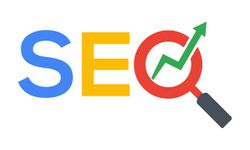Geliştirici Ayarlarıyla Kaliteyi Zirveye Taşıyın
Instagram, dünyanın en çok kullanılan sosyal medya platformlarından biri olmasına rağmen zaman zaman düşük kaliteli gönderi yükleme sorunuyla gündeme geliyor. Özellikle bazı telefon modellerinde bu sorun daha belirgin hale geliyor.
Instagram’ın gizli geliştirici seçenekleri sayesinde yüksek çözünürlükte fotoğraf ve video paylaşmak mümkün. Üstelik bu işlem, tüm telefonlarda uygulanabiliyor.
Yüksek Kaliteli Gönderiler İçin İki Yol
Ekstra bir uygulama yüklemeye gerek kalmadan izlenebilecek iki farklı yöntem bulunuyor. Bunlardan ilki rootlu, diğeri ise rootsuz cihazlar için uygulanıyor.
Eğer telefonunuz rootlu ise “IGExperiments” adlı uygulamayı indirip yüklemeniz gerekiyor. Uygulamaya Instagram erişimi verdikten sonra, geliştirici ayarları açılıyor. Ancak bu yöntem, yalnızca IGExperiments’in desteklediği belirli Instagram sürümlerinde çalışıyor.
Rootsuz Cihazlarda İşlem Biraz Daha Karmaşık
Root erişimi olmayan cihazlarda ise süreç biraz daha zahmetli ancak sonuçlar çok daha esnek. Bu yöntem sayesinde istediğiniz Instagram sürümünde kalite artırımı mümkün hale geliyor. İşte adımlar:
- Bilgisayarınıza APK Tool uygulamasını indirip
C:\Windowsdizinine kurun. - Instagram’ın kullanmak istediğiniz sürümünün APK dosyasını temin edin.
- Windows tuşuna basıp "CMD" yazın ve komut istemini başlatın.
- APK dosyasının bulunduğu klasörün yolunu kopyalayıp
cd klasör_yolukomutunu girin. apktool d instagram.apkkomutu ile dekompilasyon işlemini başlatın.
İşlem bittikten sonra şu adımları takip edin:
- Oluşan klasörde
assetsdizinine girin vedrawables.bindosyasını silin. res/values/styles.xmldosyasında “InThreadComposerTextArea” satırını arayıp@color/igds_tertiary_textifadesini silin.- Jadx-Gui'nin güncel versiyonunu indirip apk dosyasını açın.
- Arama kutusuna “is_employee” yazın. Boolean kısmında “A04(UserSession)” benzeri bir ifade bulunmalı. Sol kısımdaki “X.C82154q7.A00” benzeri değerin son üç karakterini alıp sonuna “.smali” ekleyin. Örneğin:
4q7.smali
İlgili Dosyada Yapılması Gereken Değişiklikler
4q7.smali dosyasını Sublime Text 3 veya Atom gibi bir editörle açın ve şu işlemleri gerçekleştirin:
- “final A04” satırını bulun.
- “locals” ve “sget-object” satırları arasına şu iki satırı ekleyin:
const/4 v0, 0x1 return v0
Sonrasında ana klasöre dönerek şu komutu çalıştırın:
apktool b instagram_klasörü
İşlem tamamlandığında “dist” adlı yeni bir klasör oluşacak. İçindeki .apk dosyasını bir APK Signer aracıyla imzalayıp telefonunuza yükleyin.
Geliştirici Seçeneklerini Aktifleştirip Kaliteyi Ayarlayın
Instagram uygulamasında “Ayarlar > Dahili” sekmesine geçin. Buradan geliştirici menüsüne ulaşabileceksiniz. Ardından şu adımları izleyin:
- “MetaConfig Settings & Overrides” bölümünü açın.
- Arama çubuğuna “High quality upload setting” yazın.
- Bitrate değerlerini cihazınızın donanım gücüne göre belirleyin. (1080p için 20, 4K için ise 30 uygun bir tercihtir. Ancak Instagram 25’in üzerindeki değerlerde sorun çıkarabilir.)
- Instagram Ayarları > Hücresel Veri Ayarları bölümünden “Yüksek çözünürlükle yükle” seçeneğini aktif hale getirin.
Bu adımların ardından Instagram gönderileriniz artık çok daha net ve kaliteli görünecek.
Kalitesiz Gönderilere Elveda!
Instagram’daki görsel paylaşımlarınızda kalite kaybı yaşamadan profesyonel sonuçlar elde edebilirsiniz. Sosyal medya içerik üreticileri ve detaylara önem veren kullanıcılar için bu rehber, adeta bir kurtarıcı niteliği taşıyor.